Google Authenticator で複数のデバイス間でアカウントを同期できるようになりました
Google Authenticator は、デバイス間でアカウントを同期する機能を追加します。 Google Authenticator が見逃していた長い間待ち望まれていた機能。
Google Authenticator アプリは、Google が開発した 2 要素認証アプリです。 ログイン時にパスワードと一緒に入力する、時間に敏感な一意のコードを生成することにより、オンライン アカウントのセキュリティをさらに強化します。
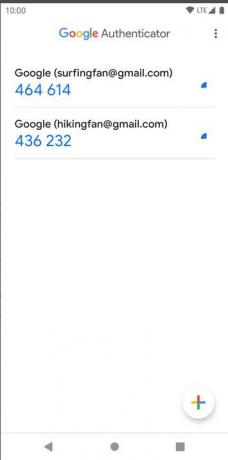
このコードは、Google Authenticator アプリを通じてモバイル デバイスで生成され、オンライン アカウントに同期されます。 Google Authenticator を使用した 2 要素認証は、オンライン アカウントを不正アクセスから保護する効果的な方法です。 誰かがあなたのパスワードを知っていたとしても、コードを生成してあなたのモバイル デバイスにアクセスするには、あなたのモバイル デバイスにアクセスする必要があります。 アカウント。
Google Authenticator を使用してデバイス間でアカウントを同期する
同期機能を使用するには、まず Google アカウントにサインインする必要があります。 ログインすると、同期に使用するアカウントを選択するよう求められます。
適切なアカウントを選択したら、クリックするだけです。 続く. アプリは自動的にすべてのアカウントの 2FA データをクラウドにバックアップし、小さなクラウド アイコンが画面の上部に表示され、同期ステータスを示します。
2 台目のデバイスがある場合は、そのデバイスで Google Authenticator アプリを開き、正しいアカウントにサインインして、リンクされたアカウントとその 2FA トークンを同期できます。
リンク: 🤖 グーグルプレイ | 🍏 アプリストア | | 正式 プレスリリース
この記事が気に入ったら、下のボタンを使用して共有してください。 あなたから多くを奪うことはありませんが、それは私たちの成長に役立ちます。 ご協力ありがとうございました!
広告
